สารบัญ
การเพิ่มเลเยอร์การปรับแต่งในโครงการของคุณนั้นง่ายมาก คลิกขวาที่ใดก็ได้ใน Project Folder Panel จากนั้น รายการใหม่ > เลเยอร์การปรับแต่ง เลเยอร์การปรับแต่งจะถูกสร้างขึ้นใน แผงควบคุมโครงการ และพร้อมใช้งานในไทม์ไลน์ของคุณ
เลเยอร์การปรับแต่งคือเลเยอร์โปร่งใสที่คุณสามารถใช้เอฟเฟ็กต์ซึ่งจะส่งผลต่อหลายเลเยอร์พร้อมกันและ จะช่วยให้คุณบรรลุความคิดสร้างสรรค์ที่ยอดเยี่ยมและน่าทึ่ง
ลองนึกภาพระยะเวลาที่คุณจะต้องเพิ่มเอฟเฟ็กต์เดียวลงในเลเยอร์มากกว่าสิบชั้น เวลามาก! เลเยอร์การปรับแต่งเป็นวิธีที่ดีในการเร่งกระบวนการแก้ไขของคุณ เนื่องจากเลเยอร์นี้ช่วยเพิ่มเอฟเฟกต์และลบการเปลี่ยนแปลงโดยไม่ทำลายฟุตเทจต้นฉบับ
หากไม่มีเลเยอร์การปรับแต่งนี้ คุณจะต้องทำการเปลี่ยนแปลงทีละเลเยอร์ ซึ่ง จะทำให้กระบวนการแก้ไขช้าและท้าทายมาก
ดังนั้น ในบทความนี้ ฉันจะแสดงวิธีต่างๆ ในการสร้าง Adjustment Layer, วิธีเพิ่มเลเยอร์การปรับแต่งที่สร้างขึ้นในโครงการของคุณ, วิธีเพิ่ม มีผลกับเลเยอร์การปรับแต่งของคุณ และฉันจะแสดงให้คุณเห็นถึงการใช้งานหรือพลังของเลเยอร์การปรับแต่งที่แตกต่างกัน
วิธีสร้างเลเยอร์การปรับแต่งใน Premiere Pro
ใช่ คุณได้เปิดโปรเจ็กต์แล้ว และคุณก็เปิดลำดับด้วยเช่นกัน ถ้าไม่โปรดทำ! มาเริ่มกันเลย คลิกขวาที่ใดก็ได้ใน Project Folder และคลิกที่ รายการใหม่ > เลเยอร์การปรับแต่ง
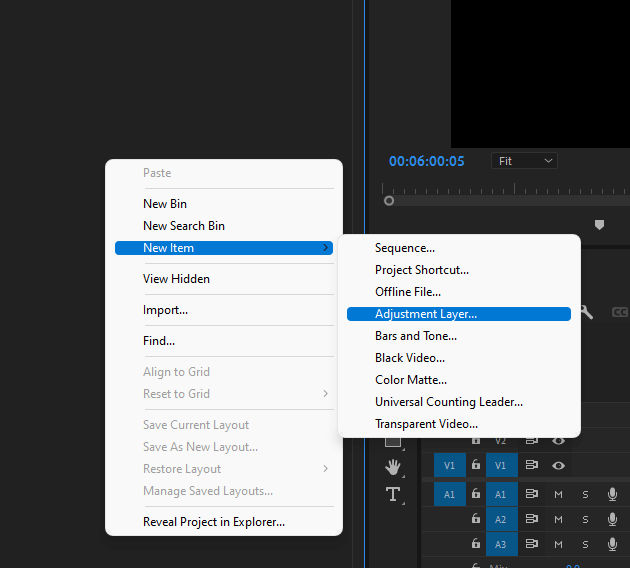
กล่องโต้ตอบจะปรากฏขึ้นซึ่งจะช่วยให้คุณแก้ไขการตั้งค่าสำหรับเลเยอร์การปรับแต่ง มิติข้อมูลที่แสดงจะตรงกับการตั้งค่าลำดับของคุณโดยค่าเริ่มต้น แต่คุณสามารถเปลี่ยนมิติข้อมูลได้หากจำเป็น เมื่อดำเนินการเสร็จแล้ว ให้คลิก ตกลง
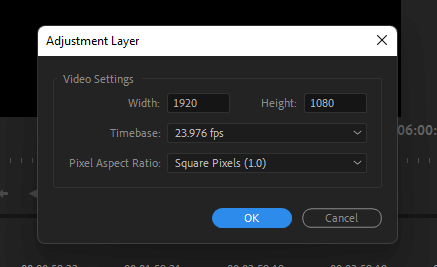
เลือกการปรับ จาก แผงโครงการ แล้วลากไปที่แทร็กวิดีโอเหนือคลิปบนไทม์ไลน์ที่คุณต้องการใช้เวทมนตร์
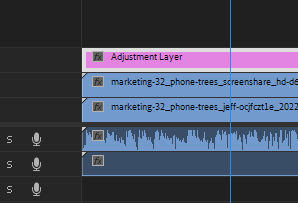
เลือกเลเยอร์การปรับแต่งที่สร้างขึ้นใหม่ เปิด แผงเอฟเฟ็กต์ ค้นหาเอฟเฟ็กต์ที่คุณต้องการ ลากไปยังเลเยอร์การปรับแต่ง หรือถ้าจะให้ดีกว่านั้น ดับเบิลคลิกที่เอฟเฟกต์เพื่อเพิ่มลงในเลเยอร์การปรับแต่งของคุณ
จากนั้นไปที่ แผงควบคุมเอฟเฟ็กต์ เพื่อปรับแต่งพารามิเตอร์ของเอฟเฟ็กต์ที่เลือกตามต้องการ หากต้องการเร่งความเร็ว คุณสามารถกด Shift + 5 เพื่อเปิดขึ้นทันที คุณสามารถขอบคุณฉันได้ในส่วนความคิดเห็นสำหรับเคล็ดลับนี้
วิธีที่เร็วที่สุดในการสร้างเลเยอร์การปรับแต่ง
ในฐานะผู้ใช้ที่ชาญฉลาดของ Premiere Pro คุณสามารถสร้างเลเยอร์การปรับแต่งได้เช่นกันโดยคลิกที่ รายการใหม่ ที่มุมขวาล่างของแผงโครงการของคุณ เลือกไอคอนนั้นแล้วคุณจะเห็นตัวเลือกสำหรับเลเยอร์การปรับแต่ง
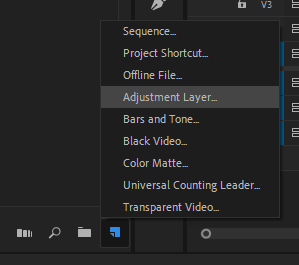
เมื่อคุณทำสิ่งนี้แล้ว ฉันหมายถึงการสร้าง เลเยอร์การปรับ กดค้างไว้แล้วลากเลเยอร์การปรับไปยังเส้นเวลาของโครงการ จากนั้นคุณสามารถเริ่มแก้ไขได้เลย
ประโยชน์ของAdjustment Layer ใน Premiere Pro
สิ่งสำคัญอย่างหนึ่งที่ควรทราบเกี่ยวกับเลเยอร์การปรับแต่งคือ เลเยอร์การปรับแต่งนี้ช่วยให้คุณเพิ่มเอฟเฟกต์ได้มากกว่าหนึ่งเอฟเฟกต์ในเลเยอร์การปรับแต่งเดียว ตัวอย่างเช่น คุณสามารถเลือกที่จะเพิ่ม Lumetri Color fx และในขณะเดียวกันก็เพิ่มการครอบตัด fx กล่าวโดยสรุปคือ คุณสามารถเพิ่ม fx ได้มากที่สุดเท่าที่จะเป็นไปได้
นอกจากนี้ ด้วยเลเยอร์การปรับแต่ง คุณสามารถใช้หลายเลเยอร์เพื่อให้ได้แนวคิดที่คุณต้องการ แต่ที่สำคัญที่สุดคือ คุณสามารถใช้เลเยอร์การปรับแต่งในแผงแก้ไขและยังคงรักษาคุณสมบัติในฟุตเทจต้นฉบับได้
การเพิ่มเอฟเฟกต์สร้างสรรค์ให้กับเลเยอร์การปรับแต่ง
มี เอฟเฟ็กต์มากมายเพื่อเพิ่มในเลเยอร์การปรับแต่ง เอฟเฟ็กต์ต่างๆ เช่น สีลูเมตริ เกาส์เซียนเบลอ โคลงบิดเบี้ยว และเอฟเฟ็กต์พิเศษอื่นๆ
หากต้องการเพิ่มสิ่งนี้ เพียงไปที่ แผงเอฟเฟ็กต์ เลือกเลเยอร์การปรับแต่ง และค้นหา สำหรับเอฟเฟกต์ที่คุณต้องการเพิ่ม ผลกระทบใดๆ ที่คุณเลือกได้ ไม่ว่าจะเป็นผลกระทบจากภายในหรือภายนอก คุณมีอิสระที่จะใช้ใครก็ได้ ดับเบิลคลิกที่มันเพื่อใช้กับเลเยอร์การปรับแต่งของคุณ
รีบไปควบคุมเอฟเฟ็กต์ อย่ารีบเกินไป คุณมีเวลาเหลือเฟือในโลกนี้ แต่ไม่มีเวลาเช็คเวลา วิธีที่รวดเร็ว คลิกที่ Shift + 5 เพื่อเปิดการควบคุมเอฟเฟ็กต์และปรับแต่งพารามิเตอร์ของ fx ที่เพิ่มเข้ามาตามต้องการ
คำแนะนำจากมือโปร: มันคือ แนะนำให้คุณสร้างมากกว่าหนึ่งชั้นการปรับเพื่อหลีกเลี่ยงเอฟเฟกต์สีที่ไม่ดี ตัวอย่างเช่น เลเยอร์การปรับแต่งสำหรับการแก้ไขสี และอีกเลเยอร์สำหรับการไล่ระดับสี
สรุป
เลเยอร์การปรับแต่งนั้นสนุกมากที่จะทำงานด้วย เนื่องจากพวกมันช่วยให้คุณได้ทดลองการเติบโตของคุณ ทักษะวิชวลเอฟเฟ็กต์ในแบบที่ใช้งานง่าย พวกเขายังสามารถช่วยคุณประหยัดเวลา ทั้งในด้านระยะเวลาในการเพิ่มและแก้ไขเอฟเฟ็กต์ของคุณ และผ่านฟังก์ชั่นพรีเซ็ตที่ใช้งานสะดวก นอกจากนี้ยังช่วยจัดระเบียบ
ตอนนี้คุณได้เรียนรู้วิธีเพิ่มเลเยอร์การปรับแต่งแล้ว ฉันอยากจะเชื่อว่าตอนนี้คุณสามารถสร้างเลเยอร์การปรับแต่งในคลิปของคุณได้อย่างมีประสิทธิภาพ สรุป คลิกขวาในแผงโฟลเดอร์โปรเจ็กต์ของคุณ > รายการใหม่ > Adjustment Layer ไปแล้ว จากนั้นลากไปที่ไทม์ไลน์และทำสิ่งที่คุณต้องการ
คุณกำลังเผชิญกับความท้าทายเกี่ยวกับเลเยอร์การปรับแต่งหรือไม่? คุณไม่ควรเครียดมาก เพียงส่งคำถามให้ฉันในช่องแสดงความคิดเห็น แล้วฉันจะตอบกลับทันที

